Programmiertes scannen, Programme speichern, Programmiertes scannen -21 – TA Triumph-Adler DCC 2520 Benutzerhandbuch
Seite 165: Scanner-einstellungen 4-21, Auf [speichern] drücken, Auf [ja] drücken. das programm wird registriert, Bereit zum scannen ( ) mehrfarbig, Item auswählen
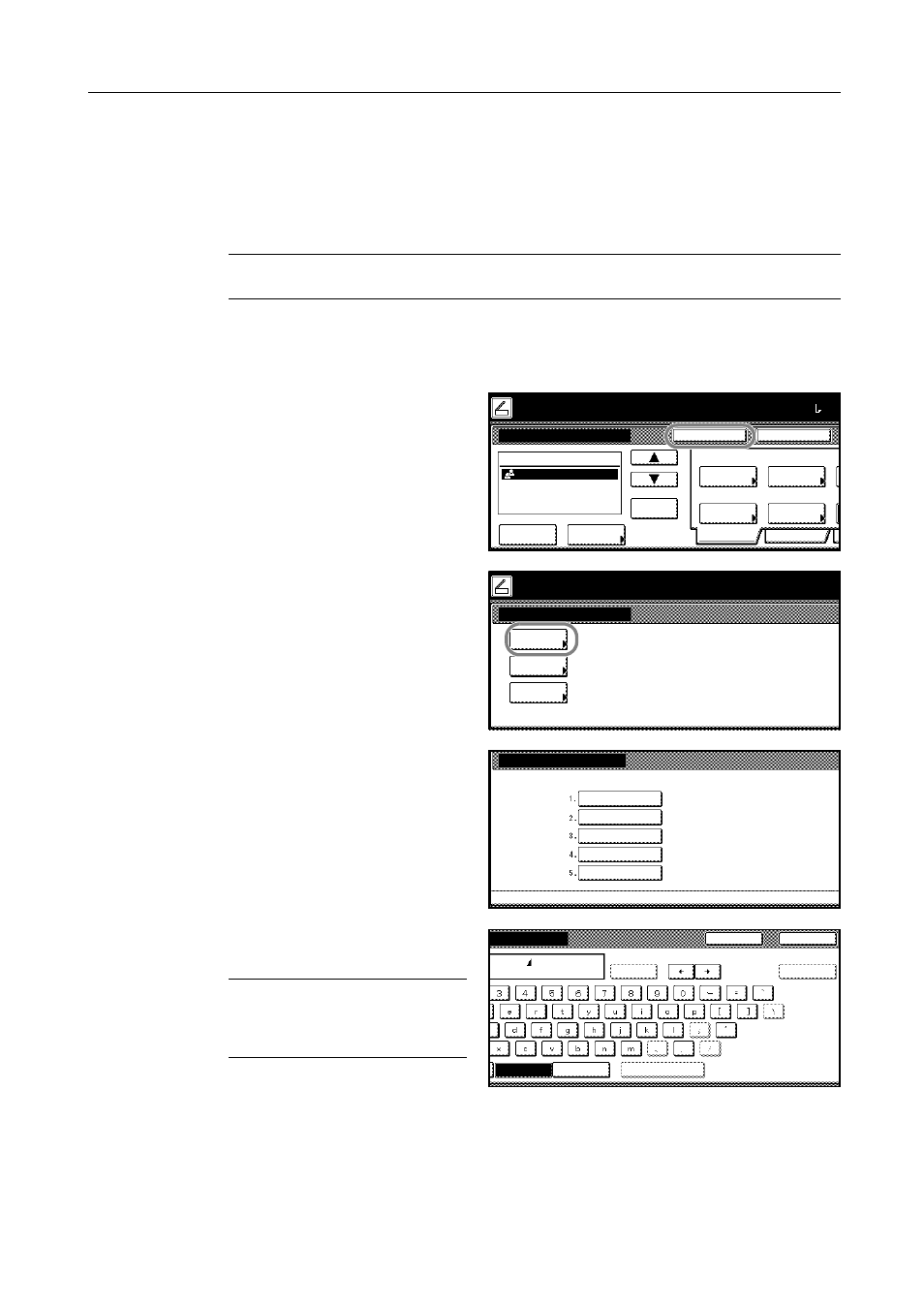
Scanner-Einstellungen
4-21
Programmiertes Scannen
Für das programmierte Scannen können bis zu 5 verschiedene Kombinationen von Ziel, Sende-
modus und Funktionen gespeichert werden. Nachdem Kombinationen von häufig genutzten
Empfängern und Modi als einzelne Programme gespeichert wurden, können diese Einstellungen
mit einem einfachen Tastendruck abgerufen werden. Zur eindeutigen Identifizierung können auch
Namen für diese Programme vergeben werden.
HINWEIS: Beim Speichern von solchartigen Scan-Programmen können bis zu 20 Empfänger für
eine simultane Übertragung angegeben werden.
Programme speichern
Nachstehende Schritte für das Speichern von Programmen befolgen.
1
Den gewünschten Empfänger und
Sendemodus auswählen (Beispiel:
Gruppe A, Scan zu PC-Senden,
PDF usw.) und [Prog.Speichern]
drücken.
2
Auf [Speichern] drücken.
3
Auf die Nummer des zu speichernden
Programms (1 bis 5) drücken.
4
Den Programmnamen eingeben und
[Ende] drücken.
HINWEIS:Näheres zur Texteingabe,
d. h. zur Eingabe von Zeichen siehe
Zeicheneingabemethode auf
Seite 7-48.
5
Auf [Ja] drücken. Das Programm wird registriert.
Original anlegen und Empfänger wählen
Scan zu PC-Senden
Empfänger
Vorlage
Adress
Orig.Form.
Auto
Scanner
Basis
Qualität
Autom.Größe
Sendeform.
wählen
Hinter Kante
Original
08/0
buch
wählen
Richtung
Auflösung
Bereit zum Scannen
( )
Mehrfarbig
Dauersenden zu
Prog.Speichern
200dpi
Sichern in
Benutz.-PC
Löschen
Group A
A4
Programm-Menüs speichern
Speichern
Löschen
Name
Item auswählen.
ändern
08/0
Jetzige Einstell. Regist.
Programmnummer prüfen
Keine Registrat.
Keine Registrat.
Keine Registrat.
Keine Registrat.
Keine Registrat.
Ende
Namen
Stopp
Brief
Num./Sym.
Limit:16 Buchst. ink.#-Taste
Leerfeld
Del. prev
AllDel.